La possibilité d'intégrer des valeurs de date et de temps dans les modèles de noms de sortie dans After Effects t'ouvre des possibilités créatives et organisationnelles. Que tu travailles sur un grand projet ou que tu souhaites simplement organiser tes travaux de manière structurée, l'utilisation de jetons pour la date et l'heure peut t'aider à nommer et gérer tes sorties efficacement. Dans ce guide, tu apprendras comment tirer le meilleur parti de cette nouvelle fonctionnalité et quelles étapes sont nécessaires pour nommer tes compositions de manière contemporaine.
Principales conclusions
- La possibilité d'intégrer des valeurs de date et d'heure dans les noms de sortie améliore l'organisation de tes projets.
- Avec des jetons, tu peux définir différentes propriétés comme le jour, l'heure et la minute.
- Des ajustements et des propriétés supplémentaires peuvent être effectués à tout moment pour façonner les noms de fichiers selon tes envies.
Guide étape par étape
Pour utiliser les nouvelles fonctionnalités d'After Effects, suis les étapes suivantes :
Tout d'abord, ouvre After Effects et rends-toi dans ton projet. Crée une nouvelle composition. Tu peux le faire en cliquant sur « Composition » dans la barre de menu supérieure ou en utilisant le raccourci Ctrl (Windows) ou Command (Mac) et N. Donne un nom approprié à ta composition, que nous appellerons sporadiquement « Composition 1 », et confirme avec « Ok ».
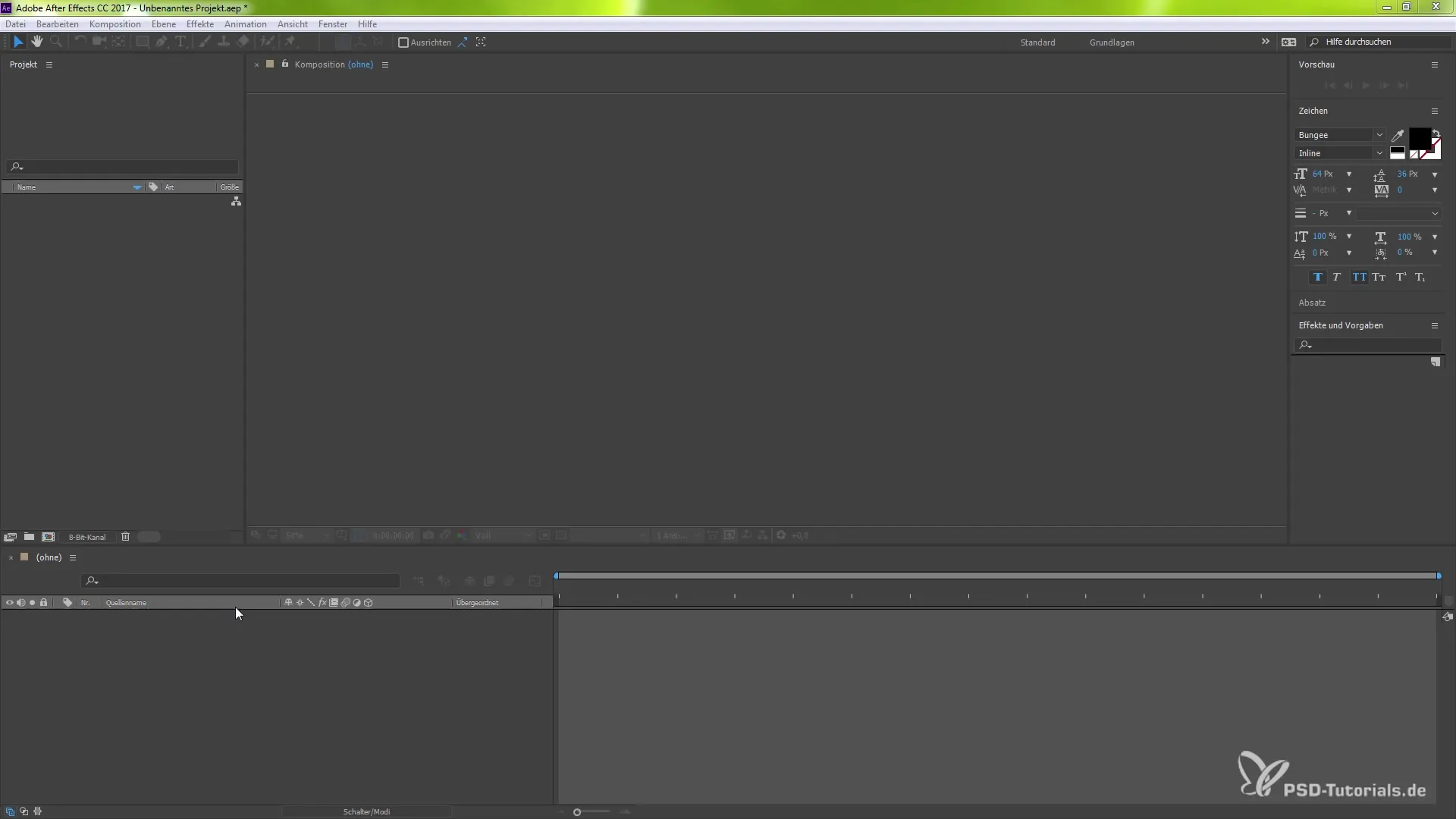
Maintenant, tu devrais créer un espace de travail où tu pourras optimiser tes compositions. Appuie sur la combinaison Ctrl ou Command et Y pour créer une nouvelle zone. Cela peut être une simple zone blanche qui servira d'arrière-plan. Tu peux définir la durée à deux secondes pour créer un court clip de test qui te servira d'aperçu. Appuie sur la touche « N » de ton clavier pour ajuster la barre de travail et définir la longueur de ta composition.
Une fois que tu as créé ta composition de deux secondes, tu voudras la rendre. Pour cela, utilise le raccourci Ctrl ou Command et M pour aller dans la file d'attente de rendu. Maintenant, tu verras les paramètres de rendu, y compris les paramètres de sortie, où tu nommeras ton fichier.
Dans la file d'attente de rendu, tu trouveras une flèche à côté du champ « Enregistrer sous ». Clique sur cette flèche pour afficher les différentes options. Ici, tu peux maintenant définir le nom de ton fichier de sortie et ajouter les nouvelles valeurs de date et d'heure telles que l'année, le mois, le jour, l'heure et la minute. Cela se fait via des jetons spécifiques que tu peux simplement sélectionner.
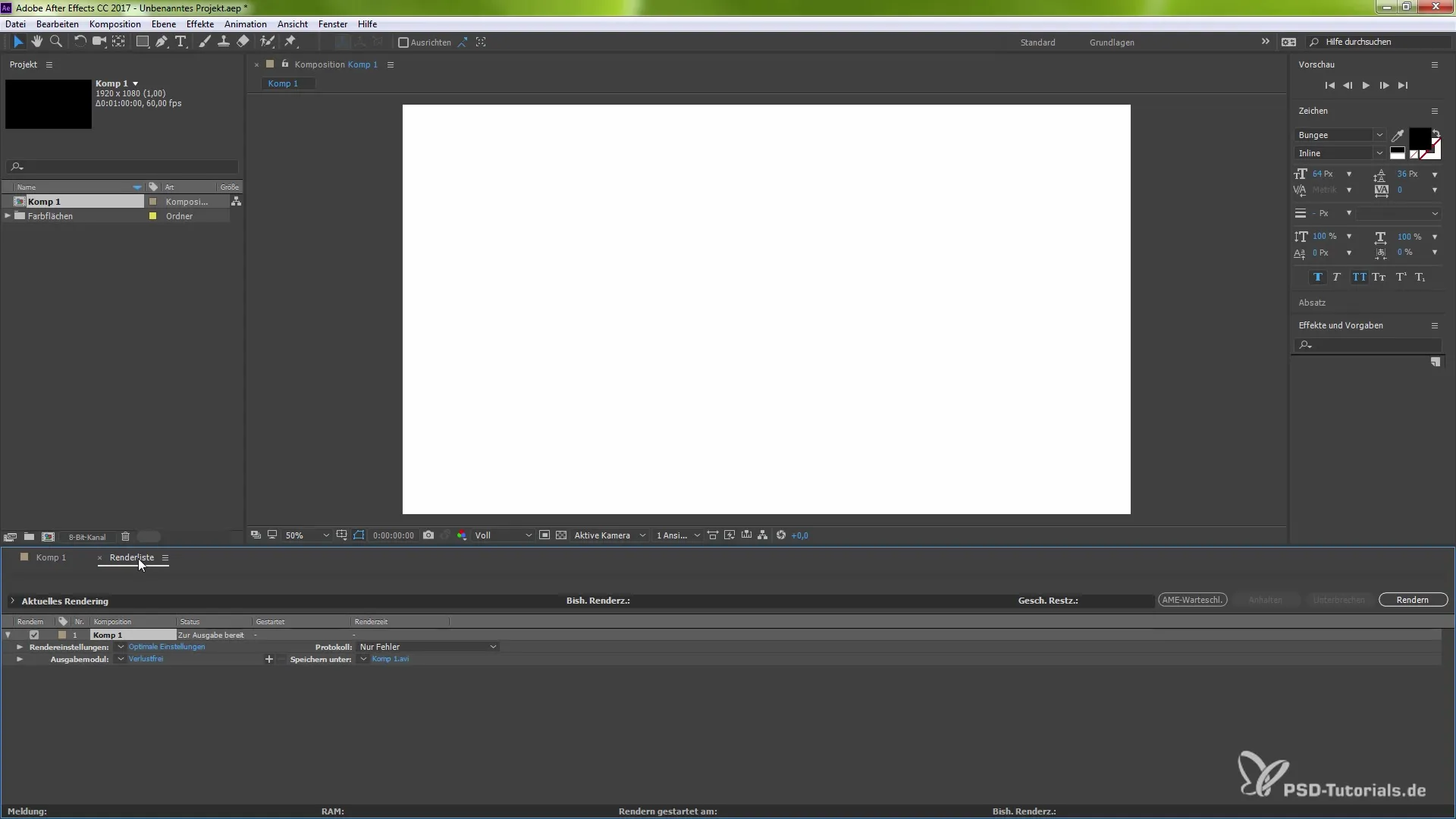
Lorsque tu cliques sur la flèche déroulante, tu vois les jetons disponibles que tu peux utiliser pour ton fichier de sortie. Cela adapte automatiquement le nom de ton fichier rendu, par exemple « Comp_2023-10-12_14-30 » pour ta composition.
Si tu souhaites personnaliser les jetons prédéfinis selon tes besoins, tu peux cliquer à nouveau sur le menu déroulant. Sélectionne « Autre » pour trouver des options supplémentaires. Ici, tu peux soit ajouter des attributs, soit modifier des attributs existants, afin d'inclure par exemple des informations supplémentaires sur la hauteur, la largeur ou la fréquence d'images.
Ajouter ces détails se fait simplement en cliquant sur les options correspondantes. Par exemple, tu peux définir la fréquence d'images qui est réglée pour ta composition. Assure-toi d'entrer tous les attributs désirés.
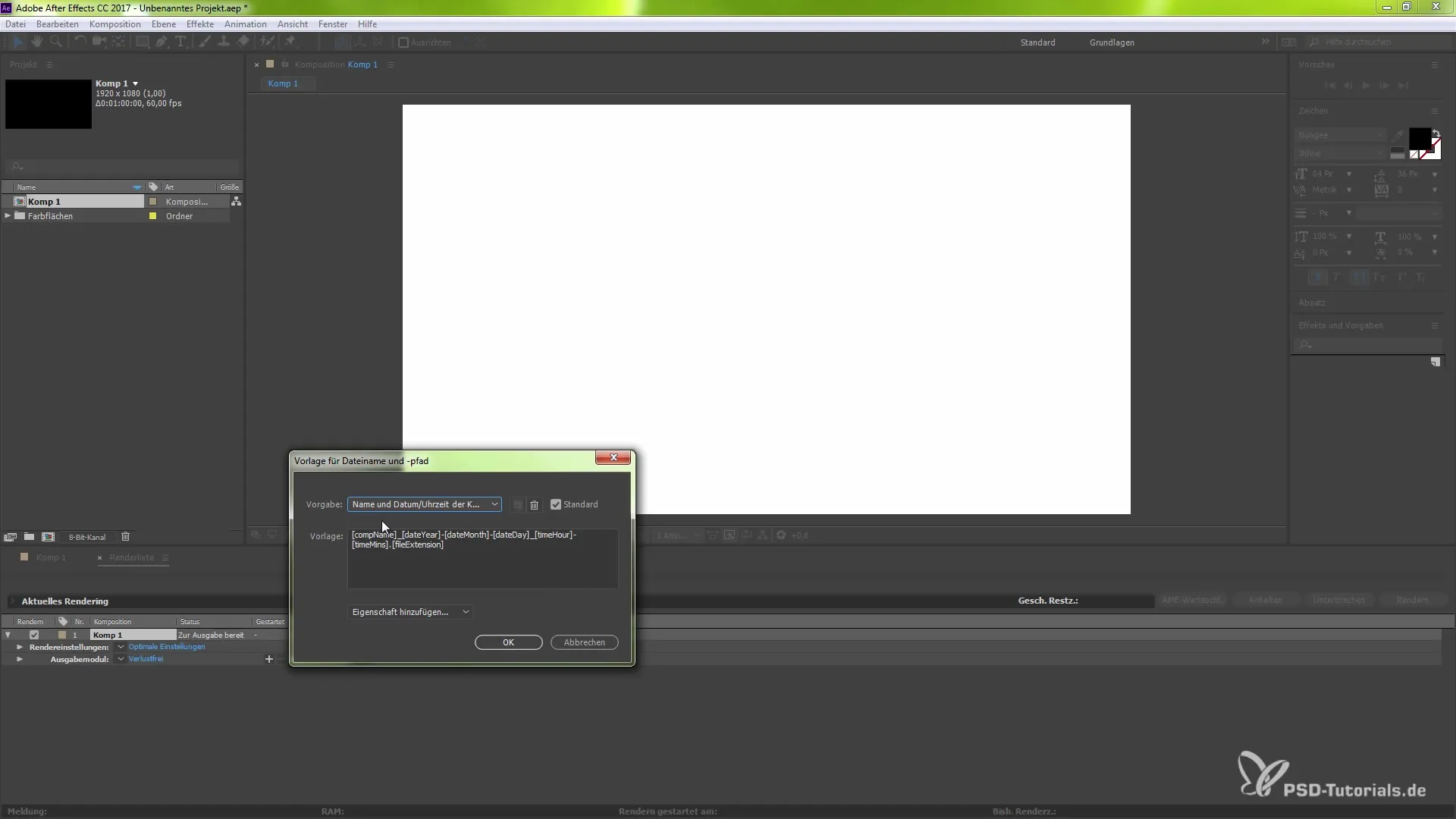
Dans l'étape suivante, tu confirmes tes réglages. Clique sur « Ok » pour sauvegarder. Tu es maintenant prêt à rendre ton projet. Clique sur le bouton « Rendre » et regarde After Effects créer ton fichier.
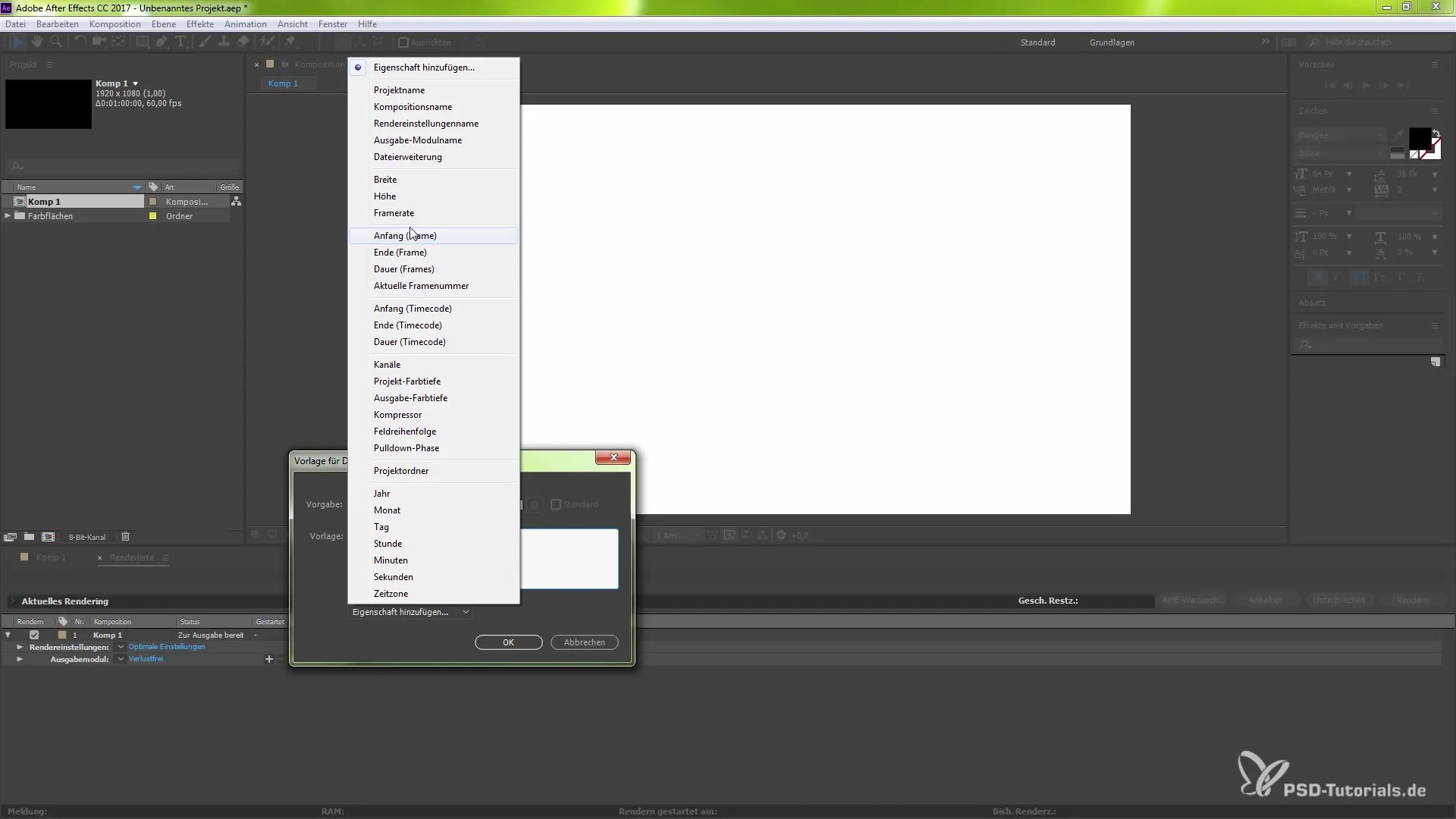
Une fois le processus de rendu terminé, ton fichier apparaîtra dans le format indiqué, y compris toutes les valeurs de date et d'heure que tu as définies ainsi que d'autres attributs. Cela facilite grandement l'organisation de tes projets, car tu peux voir d'un coup d'œil quand tu as créé les fichiers respectifs.
Enfin, je tiens à souligner que tu peux à tout moment réinitialiser tous les paramètres et personnaliser tes modèles comme bon te semble. Si par exemple tu souhaites séparer davantage le nom du fichier ou l'adapter, tu peux le faire en ajoutant des points ou des underscores pour améliorer la lisibilité.
Résumé – Utiliser des valeurs de date et d'heure dans les modèles de noms de sortie d'After Effects
Avec les nouvelles fonctionnalités d'After Effects pour l'utilisation de valeurs de date et d'heure pour les noms de sortie, tu peux organiser tes projets de manière plus efficace. Tu as la possibilité d'utiliser différents jetons pour inclure des informations pertinentes directement dans les noms de fichiers – ajustables selon tes besoins et préférences.
Questions fréquentes
Qu'est-ce que des jetons dans After Effects ?Les jetons sont des espaces réservés qui intègrent certaines informations comme la date ou l'heure dans les noms de fichiers.
Comment ajouter des attributs supplémentaires dans les noms de sortie ?Tu peux sélectionner et ajouter d'autres attributs dans le menu déroulant sous « Autre ».
Puis-je enregistrer mes modèles pour les noms de sortie ?Oui, tu peux enregistrer tes modèles personnalisés et les réutiliser à tout moment.
Comment puis-je visualiser mon fichier après le rendu ?Ton fichier rendu apparaîtra dans le répertoire de sortie spécifié avec le nom défini.
Quels avantages offrent les noms de sortie basés sur des dates et des heures ?Ils t'aident à identifier et organiser rapidement les fichiers, ce qui est particulièrement avantageux pour de grands projets.


